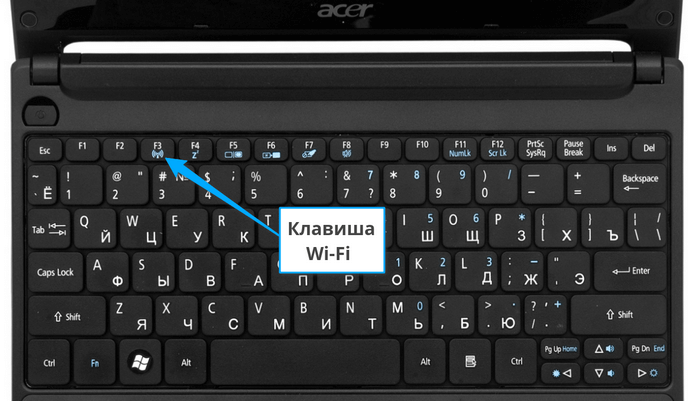Не работает клавиатура на ноутбуке hp что делать: Почему не работает клавиатура на ноутбуке HP?
Содержание
Что делать, если не работает клавиатура на ноутбуке? — пошаговая инструкция с фото
Что делать, если не работает клавиатура на ноутбуке?
Время чтения: 7 мин.
Содержание:
Шаг 1 | Шаг 7 | Шаг 13 |
Шаг 2 | Шаг 8 | Шаг 14 |
Шаг 3 | Шаг 9 | Шаг 15 |
Шаг 4 | Шаг 10 | Шаг 16 |
Шаг 5 | Шаг 11 | Шаг 17 |
Шаг 6 | Шаг 12 | Шаг 18 |
Шаг 1.
Проблема поломки клавиатуры на ноутбуке знакома многим пользователям. Выпадение кнопок, отсутствие реакции на касание и другие проблемы требуют определения причин неисправности и принятия соответствующих мер. Но если замена клавиатуры компьютера не вызывает сложностей, то с ноутбуком всё не так просто. Ниже мы рассмотрим распространенные ситуации с клавиатурой и предложим пути их решения.
Ниже мы рассмотрим распространенные ситуации с клавиатурой и предложим пути их решения.
Шаг 2.
Оценка состояния клавиатуры
Первым делом необходимо осмотреть клавиатуру на наличие механических повреждений. Они могут случиться в результате падения ноутбука с высоты, случайных ударов, пролития на него воды, кофе или других жидкостей. При обнаружении поломок клавиатуру придется менять. Если повреждения не были найдены, можно перейти к следующим шагам.
Шаг 3.
Демонтаж аккумулятора
Иногда проблема решается простым отключением ноутбука от электрического питания. В этих целях следует снять аккумуляторную батарею. Демонтаж осуществляется следующим образом:
- Выключите свой ноутбук, разверните обратной стороной.
- Отыщите на задней крышке специальные фиксаторы, которые нужно сместить в стороны.

- Извлеките батарею из корпуса.
Шаг 4.
На некоторых моделях фиксаторов нет, а для извлечения аккумулятора нужно снять заднюю крышку. В такой ситуации воспользуйтесь отверткой, открутите винты и удалите панель. Отыщите под ней батарею и извлеките.
Всё для разбора вашего ноутбука:
- Отвертка ProsKit SD-081B с набором двухсторонних сменных бит (14 шт.)
1495 р.
- Набор отверток ProsKit SD-9804 прецизионных
642 р.
- Набор отверток ProsKit SD-9803 прецизионных с насадками
1785 р.
- Отвертка с набором бит ProsKit SD-9814
367 р.
org/HowToTool»>набор инструментов BAKU (5 в 1) для ремонта мобильных телефонов и ноутбуков iPhone, iPad, Samsung - Отвертка с набором бит Baku BK315
230 р.
- набор для открывания телефонов Jakemy JM-OP11
394 р.
- Набор отверток 14-в1 для разборки и сборки Айфон (iPhone) LSF-016
231 р.
- набор отверток BAKU BA-7276 (6 в 1)
462 р.
- набор инструментов MaYuan (45 в 1) для ремонта мобильных телефонов и ноутбуков iPhone, iPad, Samsung
506 р.
- набор инструментов JAKEMY (47 в 1) JM-8139
1140 р.

- набор инструментов карманный, с набором бит 16-в 1 и пинцетом в чехле BST-633B
600 р.
- набор инструментов Best (8 в 1) для ремонта мобильных телефонов и ноутбуков iPhone, iPad, Samsung
368 р.
- набор для ремонта мобильных телефонов и планшетов (17 в 1) MaYuan 2288
483 р.
- набор инструментов MaYuan (21 в 1) для ремонта мобильных телефонов iPhone, iPad, Samsung
598 р.
117 р.
Шаг 5.
Сбой программы
Чаще всего проблемы с клавиатурой возникают в результате программного сбоя. Эта неисправность считается довольно простой и легко устраняется своими руками. Чтобы вернуть ноутбук к полноценной работе, просто выполните его перезагрузку. Если он внезапно завис, просто нажмите на кнопку включения/выключения и удерживайте ее пару секунд. Обычно перезагрузка восстанавливает работу клавиатуры, но если этого не случилось, следуйте дальнейшим рекомендациям.
Если он внезапно завис, просто нажмите на кнопку включения/выключения и удерживайте ее пару секунд. Обычно перезагрузка восстанавливает работу клавиатуры, но если этого не случилось, следуйте дальнейшим рекомендациям.
Шаг 6.
- DEL;
- F10;
- TAB.
Чтобы точно удостовериться в немеханическом характере поломки, необходимо выполнить запуск БИОС. Для этого во время загрузки ноутбука постоянно нажимайте одну из следующих кнопок:
Выбор конкретной клавиши зависит от модели ноутбука. Если после ее нажатия произошел запуск командной строки, значит, клавиатура не имеет повреждений, а проблема кроется в системе.
Шаг 7.
Повреждение/устаревание драйверов
Драйвер относится к программному обеспечению, которое отвечает за нормальную работу клавиатуры. Если он устарел или имеет повреждения, могут возникать сложности. Прежде чем переустанавливать систему и выполнять другие серьезные манипуляции, стоит переустановить драйвер клавиатуры. Для этого пройдите такие шаги:
Если он устарел или имеет повреждения, могут возникать сложности. Прежде чем переустанавливать систему и выполнять другие серьезные манипуляции, стоит переустановить драйвер клавиатуры. Для этого пройдите такие шаги:
- Выясните модель ноутбука (ее можно найти на упаковке или прямо на корпусе).
- Введите в поисковик словосочетание «драйвер для клавиатуры», затем впишите соответствующую модель.
- Перейдите по предложенной ссылке и загрузите драйвер на ноутбук.
- В завершение установите его и проверьте работу клавиатуры.
Шаг 8.
Проверка на вирусы
Иногда клавиатура плохо работает из-за вирусов. Удостоверьтесь, что их нет на вашем ноутбуке. Для этого запустите антивирусную программу и выполните сканирование операционной системы. Если вирусы обнаружены, программа предложит их удалить.
Клавиатуры в наличии:
- org/HowToTool»>клавиатура для ноутбука Samsung R519, R523, R525, R528, R530, R538, R540, R620, R717, R719, RV508, RV510, черная, гор. Enter
- клавиатура для ноутбука Asus K52, K53, K54, N50, N51, N52, N53, N60, N61, N70, N71, N73, N90, P52, P53, K72, K73, A52, B53, A54, A72, K54C, K54H, K54L, K54LY, K54S, K54SL, X54C, X54L, X54LY, N61JV, N61VG, N61VF, N61VN, K53E, G53, G53JW, K73, k72, k72s, K73B, K73E, K73S, k73sd, черная
670 р.
- клавиатура для ноутбука Acer Aspire 5755, 5830TG, E1-510, E1-522, E1-530G, E1-532G, E1-570G, E1-572G, E1-572PG, E5-521, E5-531G, E5-571G, V3-531G, V3-551G, V3-571G, V3-572G, V3-731G, V3-771G, z5wah, Z5WE1, V17 Nitro VN7-791, VN7-791G, черная без рамки, гор. Enter
633 р.
- клавиатура для ноутбука Packard Bell для Easynote TV11CM, TV11HC, LV11HC, LK11BZ, LS11HR, LS11SB, LS13SB, LS44HR, TS11HR, TS11SB, TS13HR, TS44HR, TS44SB, TSX62HR, P5WS0, P7YS0, F4211, Gateway NV55, NV75, черная без рамки, гор.
 Enter
Enter679 р.
- клавиатура для ноутбука Toshiba Satellite C650, C650D, C655, C660, C670, L650, L650D, L655, L670, L675, L750, L750D, L755, L775, черная, матовая, гор. Enter
670 р.
- клавиатура для ноутбука HP Pavilion 15, 15-a, 15-e, 15-g, 15-n, 15-r, 250 G3, 255 G3, 256 G3, черная с рамкой, гор. Enter
670 р.
- клавиатура для ноутбука Dell для Inspiron 15-3000, 15-5000, 17-5000, Inspiron 3541, 3542, 3543, 3551, 3558, 5542, 5545, 5547, 5758, 5748, 3567, 3878, 17-5755, Vostro 3546, черная с рамкой, гор. Enter
670 р.
- клавиатура для ноутбука Lenovo IdeaPad 320-15ABR, 320-15IAP, 320-15AST, 320-15IKB, 320-15ISK, 330-15ARR, 330-15AST, 330-15IKB, 330-15ICH, 330-15ICN, 330-15IGM, 330-15IKB, 330-17AST, 330-17IKB, 520-15, 520-15IKB, 720-15IKB, серая без рамки, гор.
 Enter
Enter740 р.
890 р.
Шаг 9.
Восстановление системы
Если обновление драйверов или удаление вирусов не дают результата, попытайтесь восстановить систему. Процедура не занимает много времени и позволяет вернуться к состоянию, которое было определенное время назад. Зайдите в «Панель управления», найдите там вкладку «Восстановление системы» и выполните запуск «отката». Ноутбук предложит выбрать дату, на которую вы хотите восстановить ОС. Далее вам останется только подтвердить запуск и дождаться окончания процедуры.
Шаг 10.
Переустановка системы
Если и восстановление не дает должного эффекта, придется прибегнуть к переустановке системы. В среднем процедура занимает несколько часов и не требует особых умений. Однако если вы не уверены в своих силах, лучше пригласить специалиста.
Шаг 11.
Неисправности железа
Вернемся к запуску БИОС и рассмотрим другую ситуацию, когда на экране не появилась командная строка. В такой ситуации проблема, вероятно, кроется в железе. Чтобы решить ее, клавиатуру придется разобрать. Это можно сделать своими силами или с помощью мастера. Если ноутбук находится на гарантии, не стоит делать разборку самостоятельно, иначе в дальнейшем сервисный центр откажет в бесплатном ремонте.
Всё для разбора вашего ноутбука:
- Отвертка ProsKit SD-081B с набором двухсторонних сменных бит (14 шт.)
1495 р.
- Набор отверток ProsKit SD-9804 прецизионных
642 р.
- Набор отверток ProsKit SD-9803 прецизионных с насадками
1785 р.

- Отвертка с набором бит ProsKit SD-9814
367 р.
- набор инструментов BAKU (5 в 1) для ремонта мобильных телефонов и ноутбуков iPhone, iPad, Samsung
117 р.
- Отвертка с набором бит Baku BK315
230 р.
- набор для открывания телефонов Jakemy JM-OP11
394 р.
- Набор отверток 14-в1 для разборки и сборки Айфон (iPhone) LSF-016
231 р.
- набор отверток BAKU BA-7276 (6 в 1)
462 р.
- набор инструментов MaYuan (45 в 1) для ремонта мобильных телефонов и ноутбуков iPhone, iPad, Samsung
506 р.

- набор инструментов JAKEMY (47 в 1) JM-8139
1140 р.
- набор инструментов карманный, с набором бит 16-в 1 и пинцетом в чехле BST-633B
600 р.
- набор инструментов Best (8 в 1) для ремонта мобильных телефонов и ноутбуков iPhone, iPad, Samsung
368 р.
- набор для ремонта мобильных телефонов и планшетов (17 в 1) MaYuan 2288
483 р.
- набор инструментов MaYuan (21 в 1) для ремонта мобильных телефонов iPhone, iPad, Samsung
598 р.
Шаг 12.
После истечения гарантии можно попробовать отремонтировать клавиатуру своими руками. Для начала разберите корпус и внимательно оцените состояние шлейфа. При наличии механических повреждений (оборванных проводах, окислении металла) потребуется выполнить его замену. В такой ситуации лучше обращаться в мастерскую.
Для начала разберите корпус и внимательно оцените состояние шлейфа. При наличии механических повреждений (оборванных проводах, окислении металла) потребуется выполнить его замену. В такой ситуации лучше обращаться в мастерскую.
Шаг 13.
Если же повреждений не видно, возьмите ластик и хорошо вытрите шлейф. При удалении загрязнений не пользуйтесь спиртом или агрессивными химическими веществами, поскольку они могут привести к разъеданию материала. После чистки соберите корпус, подключите ноутбук и оцените работу клавиатуры.
Шаг 14.
Перезагрузка ноутбука
Не помогает ни один из перечисленных способов? Возможно, наиболее эффективным решением станет перезагрузка. Как показывает практика, если просто перезагрузить ноутбук, то во многих случаях клавиатура начинает работать.
Шаг 15.
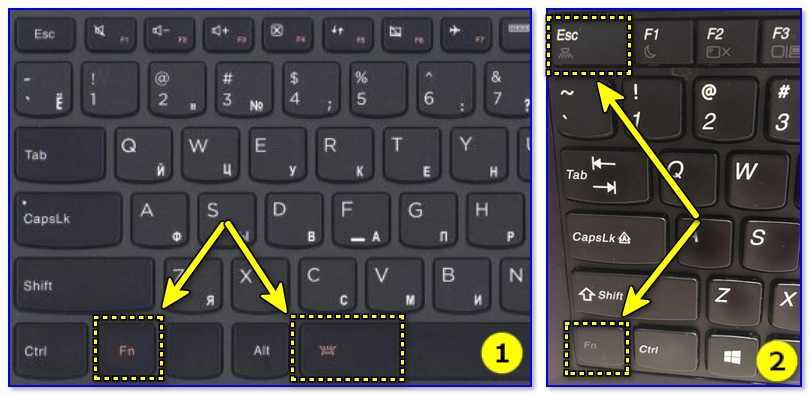
Чистка клавиатуры
Если шлейф хорошо почищен, но работа не дала результата, попробуйте выполнить очистку самой клавиатуры. Удалять грязь стоит только в том случае, если оборудование достаточно старое, то есть внутрь уже успели забраться крошки, пыль и другие загрязнения. тобы очистить клавиатуру, сделайте следующим образом:
- Купите жесткую кисть для чистки клавиатуры. Оптимальным вариантом считается инструмент с синтетической щетиной.
- Вставьте кончик кисти между клавишами и проведите из одной стороны в другую, выметая всю пыль.
- Пройдитесь кисточкой по поверхности клавиш, чтобы убрать все загрязнения.
- Если кисть недостаточно хорошо вычищает грязь, снимите с клавиатуры все клавиши. Перед демонтажом желательно выяснить, сможете ли вы это сделать самостоятельно и каким образом поставить клавиши обратно.
- Удалите все загрязнения, установите клавиши на место и проверьте клавиатуру на работоспособность.

Шаг 16.
Обратите внимание, что если вы залили кнопки чаем или кофе, то использование кисточки вряд ли поможет. Как только на клавиатуру попала жидкость, ее сразу следует перевернуть и просушить при комнатной температуре. Если после высыхания она не будет работать, придется делать замену. Чаще всего установка новой клавиатуры обходится недешево, поэтому старайтесь не заливать ее и держите напитки подальше от ноутбука.
Шаг 17.
Заключение
Как понятно из вышесказанного, проблемы с клавиатурой могут возникать по множеству причин. В большинстве случаев они решаются без привлечения специалистов. Просто контролируйте, чтобы ноутбук был правильно подключен, драйверы обновлены, а в программах и файлах не прятались вирусы. В таком случае ноутбук будет сохранять свою работоспособность, а клавиатура – четко реагировать на касания.
Клавиатуры в наличии:
- клавиатура для ноутбука Samsung R519, R523, R525, R528, R530, R538, R540, R620, R717, R719, RV508, RV510, черная, гор. Enter
890 р.
- клавиатура для ноутбука Asus K52, K53, K54, N50, N51, N52, N53, N60, N61, N70, N71, N73, N90, P52, P53, K72, K73, A52, B53, A54, A72, K54C, K54H, K54L, K54LY, K54S, K54SL, X54C, X54L, X54LY, N61JV, N61VG, N61VF, N61VN, K53E, G53, G53JW, K73, k72, k72s, K73B, K73E, K73S, k73sd, черная
670 р.
- клавиатура для ноутбука Acer Aspire 5755, 5830TG, E1-510, E1-522, E1-530G, E1-532G, E1-570G, E1-572G, E1-572PG, E5-521, E5-531G, E5-571G, V3-531G, V3-551G, V3-571G, V3-572G, V3-731G, V3-771G, z5wah, Z5WE1, V17 Nitro VN7-791, VN7-791G, черная без рамки, гор. Enter
633 р.

- клавиатура для ноутбука Packard Bell для Easynote TV11CM, TV11HC, LV11HC, LK11BZ, LS11HR, LS11SB, LS13SB, LS44HR, TS11HR, TS11SB, TS13HR, TS44HR, TS44SB, TSX62HR, P5WS0, P7YS0, F4211, Gateway NV55, NV75, черная без рамки, гор. Enter
679 р.
- клавиатура для ноутбука Toshiba Satellite C650, C650D, C655, C660, C670, L650, L650D, L655, L670, L675, L750, L750D, L755, L775, черная, матовая, гор. Enter
670 р.
- клавиатура для ноутбука HP Pavilion 15, 15-a, 15-e, 15-g, 15-n, 15-r, 250 G3, 255 G3, 256 G3, черная с рамкой, гор. Enter
670 р.
- клавиатура для ноутбука Dell для Inspiron 15-3000, 15-5000, 17-5000, Inspiron 3541, 3542, 3543, 3551, 3558, 5542, 5545, 5547, 5758, 5748, 3567, 3878, 17-5755, Vostro 3546, черная с рамкой, гор.
 Enter
Enter670 р.
- клавиатура для ноутбука Lenovo IdeaPad 320-15ABR, 320-15IAP, 320-15AST, 320-15IKB, 320-15ISK, 330-15ARR, 330-15AST, 330-15IKB, 330-15ICH, 330-15ICN, 330-15IGM, 330-15IKB, 330-17AST, 330-17IKB, 520-15, 520-15IKB, 720-15IKB, серая без рамки, гор. Enter
740 р.
Шаг 18.
Аксессуары для вашего ноутбука:
- наушники HOCO m19 Drumbeat universal с микрофоном, 3.5mm mini jack, черный
240 р.
- наушники HOCO m19 Drumbeat universal с микрофоном, 3.5mm mini jack, белый
240 р.
- переходник HOCO UA5 Type-C to USB, черный
220 р.
- кабель Type-C HOCO X51 High-power для Type-C, 100W, 5.
 0А, длина 2.0м, белый
0А, длина 2.0м, белый605 р.
- переходник хаб HOCO HB14 Easy use Type-C adapter (Type-C to USB3.0+HDMI+PD), серебристый
1210 р.
- переходник HOCO UA6 USB to Type-C, черный
220 р.
- зарядное устройство HOCO N16 Scenery GaN 65W 1xUSB-A, 2xType-C, белый
2550 р.
- переходник HOCO HB23 Easy view Type-C адаптер (HDMI+USB3.0+USB2.0+RJ45+PD), серый
2580 р.
- кабель Type-C REMAX RC-183c Marlik Series Fast Charging для Type-C, PD 100W, длина 2.0м, белый
526 р.
- наушники REMAX RB-660HB беспроводные полноразмерные, BT 5.
 0, черный
0, черный2570 р.
- зарядное устройство ACEFAST A41 PD65W, GaN, 1xUSB-A, 2xUSB-C, белый
2495 р.
- зарядное устройство ACEFAST A37 PD100W, GaN, 1xUSB-A, 3xUSB-C, черный
5870 р.
- зарядное устройство ACEFAST A37 PD100W, GaN, 1xUSB-A, 3xUSB-C, белый
5870 р.
- зарядное устройство ACEFAST A13 PD65W, 1xUSB-A, 2xUSB-C, белый
2800 р.
- наушники REMAX RM-805 полноразмерные, подключение jack 3.5mm, черный
1430 р.
Не работает клавиатура на ноутбуке HP Pavilion x360 14 DW0009UR, почему перестала работать клавиатура на ноутбуке НР Павильон x360 14 DW0009UR, ремонт
Время ремонта
от 20 мин
Стоимость ремонта
от 990 руб*
Бесплатно проведем диагностику электроники, точно определим причину, почему не работает клавиатура на ноутбуке НР Павильон x360 14 DW0009UR, подберем фирменную деталь, качественно выполним ремонт в Москве, и предоставим фирменную гарантию!
Выберите город: Москва
Адрес: ул.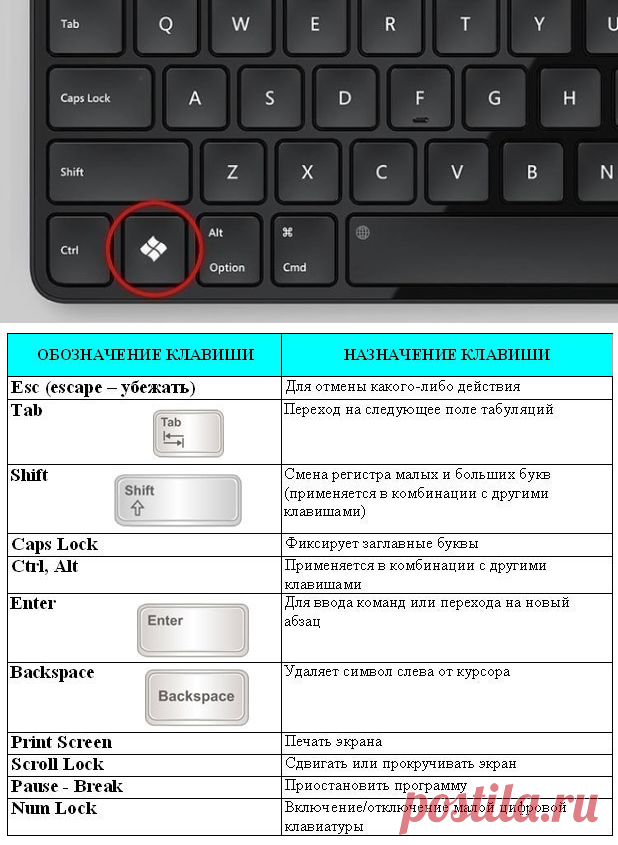 Чаянова 18
Чаянова 18
+7 (495) 023-30-09
записаться на ремонт
Специализированный сервис
Фирменная
гарантия
Брендовые
запчасти
Бесплатная
диагностика
Опытные
инженеры
Не работает клавиатура на ноутбуке HP Pavilion x360 14 DW0009UR – с подобной неприятностью достаточно часто сталкиваются не только постоянные клиенты, но и люди, только что узнавшие о нашей фирме. Перебои в работе клавиш – это довольно серьезная проблема, ведь они являются основными элементами управления ноутбуком. С неработающей клавиатурой трудно полноценно работать на ноутбуке, а выполнение некоторых задач, например, набор текста, будет и вовсе невозможен. Мы настоятельно не рекомендуем предпринимать какие-либо действия, направленные на устранение этой проблемы. Лучше позвонить в нашу фирму, где опытные работники окажу нужную помощь.
Цена ремонта ноутбуков HP
Наименование услугиСтоимостьДиагностикаБесплатно*Замена матрицыот 890 ₽Ремонт и замена видеокартыот 2490 ₽Замена северного мостаот 1870 ₽Чистка от пыли и замена термопастыот 1190 ₽Замена клавиатурыот 390 ₽Ремонт и замена жесткого дискаот 490 ₽Замена процессораот 1290 ₽Замена южного мостаот 1870 ₽Замена оперативной памятиот 490 ₽Ремонт материнской платыот 2490 ₽Апгрейд ноутбукаот 990 ₽Замена аккумулятора\батареиот 390 ₽Ремонт блока питанияот 390 ₽Установка windows на ноутбукот 990 ₽Ремонт системы охлажденияот 1790 ₽Замена разъема питанияот 1190 ₽Замена петельот 1190 ₽
*Точная причина, почему не работает клавиатура на ноутбуке HP Pavilion x360 14 DW0009UR будет известна после диагностики, уточняйте стоимость и наличие деталей по телефонам.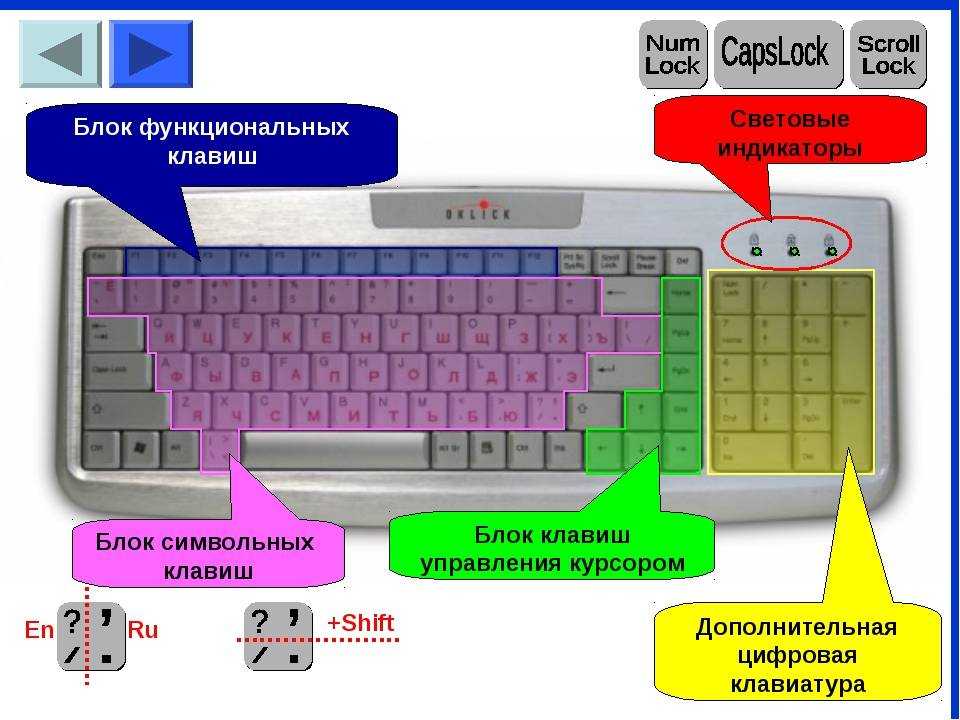 Указанные цены не являются публичной офертой, и могут отличаться по причине различного качества комплектующих и курса валют на момент проведения ремонта.
Указанные цены не являются публичной офертой, и могут отличаться по причине различного качества комплектующих и курса валют на момент проведения ремонта.
Отремонтируем любые неисправности ноутбуков HP
Список распространенных неисправностей
Общие проблемы
- Не включается
- Зависает ноутбук
- Сам перезагружается
- Медленно работает
- Обновление BIOS
- Залили водой
- Замена HDD на SSD
Порты
- Не видит флешку
- Не работает мышка
- Не видит жесткий диск
- Не работают порты USB
- Не работают наушники
- Не читает диски
Система охлаждения
- Чистка системы охлаждения
- Сильно греется
- Вентилятор не работает
- Шумит вентилятор
- Сам выключается
- Замена кулера
Сетевые подключения
- Не работает WI-FI
- Не работает интернет
- Не работает порт интернета
- Не работает блютуз
- Замена сетевой карты
- Настройка интернета
Экран
- Черный экран
- Не работает экран
- Синий экран
- Не работает часть экрана
- Пятна на экране
- Мигает экран
Устройства
- Не работает клавиатура
- Не работает тачпад
- Не работают динамики
- Не работает веб-камера
- Не работает микрофон
- Не работают клавиши
Программные нарушения
- Восстановление данных
- Установка антивируса
- Установка драйверов
- Разблокировка ноутбука
- Восстановление Windows
- Удаление вирусов
Батарея
- Не заряжается
- Быстро разряжается
- Плохой контакт со штекером
- Не включается без батареи
- Не работает от батареи
- Не видит новую батарею
БЕСПЛАТНАЯ КОНСУЛЬТАЦИЯ
Оставьте заявку и мы вам перезвоним
Что отличает нас от других?
Почему стоит обратиться именно к нам
ВНИМАНИЕ!
С каждым клиентом, заказавшим услугу ремонта электроники в нашем сервисном центре — мы заключаем письменный договор, поэтому все наши клиенты в полной безопасности!
КУРЬЕРСКАЯ ДОСТАВКА
Если у вас нет возможности привести вашу технику в наш сервис самостоятельно, есть услуга бесплатной* доставки в сервис, в удобное для вас время.
КАК ДОЛГО МОЙ НОУТБУК БУДЕТ В РЕМОНТЕ?
Обычно, ремонт клавиатуры на ноутбуке HP Pavilion x360 14 DW0009UR выполняется в течении одного дня, однако, бывают случаи, когда ремонт может затянуться на несколько дней, а клиенту необходимо как можно скорее отремонтировать его электронику. В таких случаях — мы предоставляем услугу срочного ремонта без очереди!
Почему не работает клавиатура на ноутбуке HP Pavilion x360 14 DW0009UR
Если не работает клавиатура на ноутбуке HP Pavilion x360 14 DW0009UR, не все люди понимают, что необходимо делать в аналогичной ситуации. Если после перезагрузки аппарата она не вернулась в работоспособное состояние, советуем позвонить в нашу компанию. По какой причине так происходит? Этому есть множественные причины. Наиболее распространенная – неправильная работа внутренних компонентов. Это может быть следствием перепада напряжения в розетке или разлития на лэптоп молока или какао. Последняя часто приводит к замыканию внутри устройства. Не последнюю роль в беспроблемной работе клавиатуры играет ее засоренность и запыленность, ведь проникнувший под кнопки мусор может затруднить их нажатие.
Последняя часто приводит к замыканию внутри устройства. Не последнюю роль в беспроблемной работе клавиатуры играет ее засоренность и запыленность, ведь проникнувший под кнопки мусор может затруднить их нажатие.
- Разлили воду на ноутбук;
- Повредился шлейф подключения клавиатуры к системной плате;
- Под кнопками скопилось много мусора;
- Удаление драйверов из системы;
- Негативное воздействие вируса на работоспособность Windows.
По какой причине клавиатура ноутбука НР Павильон x360 14 DW0009UR не будет работать? Проблема может оказаться в шлейфе подключения клавиатуры к системной плате. Его можно повредить в момент физического воздействия на лэптоп, например, неправильной разборке девайса. Некоторые люди, не имея представления о строении устройства, могут повредить не только упомянутый шлейф, но и другие элементы. Это приведет к дорогостоящему ремонту. Если исключить вероятность аппаратных проблем, останется программная. Например, на ноутбук мог попасть вирус, способный нарушить «целостность» операционной системы важные файлы операционной системы.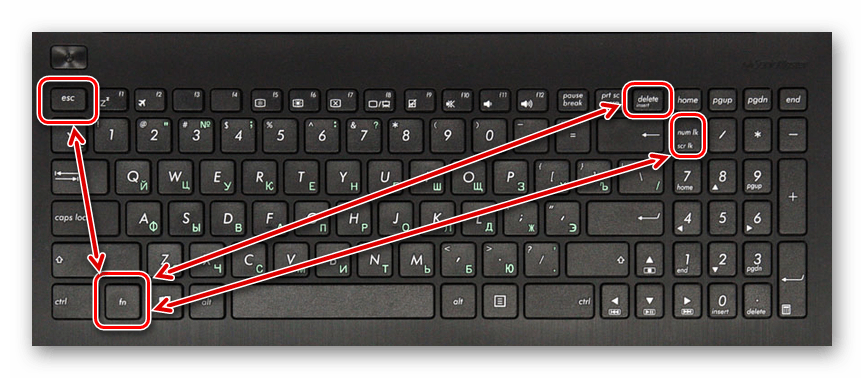
Наши преимущества
К нам обращаются, потому что у нас:
Качественные деталиИспользуем брендовые запчасти от производителей техники
Фирменная гарантияПредоставляем фирменную гарантию на ремонт и детали
Срочный ремонтЭкспресс ремонт за 20 минут по предварительной записи
Прозрачные ценыСтоимость оговаривается до начала выполнения ремонта
Опытные мастераКвалифицированные инженеры с опытом работы от 5 лет
Скидка 10%Даже при втором обращении вы получаете скидку
Новое оборудованиеРемонтируем поломки, а не меняем детали целиком
Собственный складВсегда в наличии оригинальные запчасти от производителя
График работыУдобный график работы, в любое время без перерывов
Схема работы
Выполнять ремонт у нас удобно
- Звоните по телефону и оставляете заявку на ремонт техники
- Привозите технику самостоятельно или передаете курьером
- Проводится точная и полная диагностика электроники
- Согласовываем цену с клиентом и приступаем к работе
- Передаем исправное устройство в удобное для вас время
Что делать, если на ноутбуке НР Павильон x360 14 DW0009UR не работает клавиатура
Если не работает клавиатура на ноутбуке НР Павильон x360 14 DW0009UR, незамедлительно оставляйте заявку на ремонт мастерам нашей фирмы. На требуемый адрес мастер выедет в самое ближайшее время. После прибытия лэптопу будет произведена полная диагностика, которая даст возможность найти истинную причину проблемы и скорее ее устранить. Если сломалась именно клавиатура, мы быстро поменяем ее, потому что практически все запчасти есть на нашем складе. Даже если клавиатура на ноутбуке HP Pavilion x360 14 DW0009UR не работает по программным причинам, специалисты вернут работоспособность лэптопа в кратчайшие сроки.
На требуемый адрес мастер выедет в самое ближайшее время. После прибытия лэптопу будет произведена полная диагностика, которая даст возможность найти истинную причину проблемы и скорее ее устранить. Если сломалась именно клавиатура, мы быстро поменяем ее, потому что практически все запчасти есть на нашем складе. Даже если клавиатура на ноутбуке HP Pavilion x360 14 DW0009UR не работает по программным причинам, специалисты вернут работоспособность лэптопа в кратчайшие сроки.
Клавиатура ноутбука HP не работает [ИСПРАВЛЕНО]
Если вы обнаружите, что по какой-то причине клавиатура вашего ноутбука HP не работает, не беспокойтесь. В этой статье мы обсудили практически каждый сценарий того, почему ваша клавиатура может не работать, и как решить эту проблему.
Ноутбуки HP известны прежде всего своей надежностью, производительностью и доступностью.
Тем не менее, никто не застрахован от аппаратных проблем, даже если вы купили продукт такого известного бренда, как HP.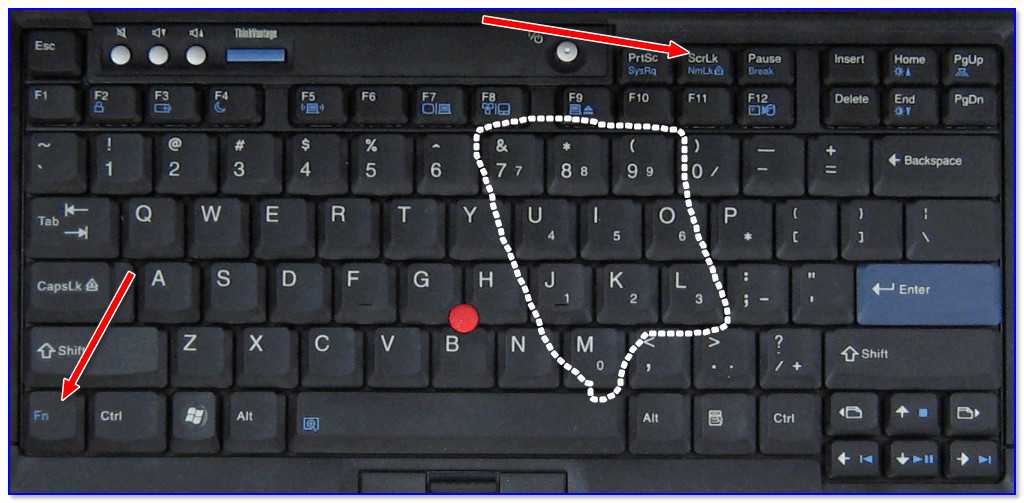
Если клавиатура вашего ноутбука HP не работает, отключение параметра «Использовать клавиши фильтра» обычно должно помочь. Для этого перейдите в Поиск Windows > введите «удобство доступа» > и перейдите к «Настройки клавиатуры специальных возможностей». Затем найдите параметр «Использовать ключи фильтра» и снимите флажок.
Клавиатура ноутбука HP не работает
Эта проблема не редкость и обычно требует быстрого решения. Ниже приведено пошаговое руководство, которое поможет вам устранить причины, по которым не работает клавиатура вашего ноутбука HP.
Во-первых, мы включим экранную клавиатуру, чтобы вы могли печатать без использования клавиатуры.
- Нажмите Пуск .
- Нажмите Настройки .
- Перейти к Специальные возможности доступа .
- Выберите Клавиатура в левой части меню.
- Установите флажок « Использовать экранную клавиатуру ».

Теперь все готово, и мы попытаемся решить проблему.
Выключить ключи фильтра
Одной из основных причин, по которой клавиатура вашего ноутбука HP может не работать, является параметр Filter Keys. Вы должны отключить его, и это очень простой процесс. Вот как это сделать:
- Перейти к Windows Search .
- Тип » Простота доступа «.
- Нажмите « Специальные настройки клавиатуры ».
- Теперь найдите опцию « Использовать ключи фильтра ».
- Снимите флажок .
Перезагрузите компьютер
Перезагрузка компьютера может показаться слишком примитивной, но очень важно выполнить этот шаг, прежде чем пытаться что-либо еще.
Перезагрузка вашего ноутбука очищает память (ОЗУ) и, таким образом, устраняет все аппаратные/программные сбои в вашей системе. Вы можете быть удивлены, узнав, что ваша клавиатура действительно работает после перезагрузки, но поверьте мне, это не редкость.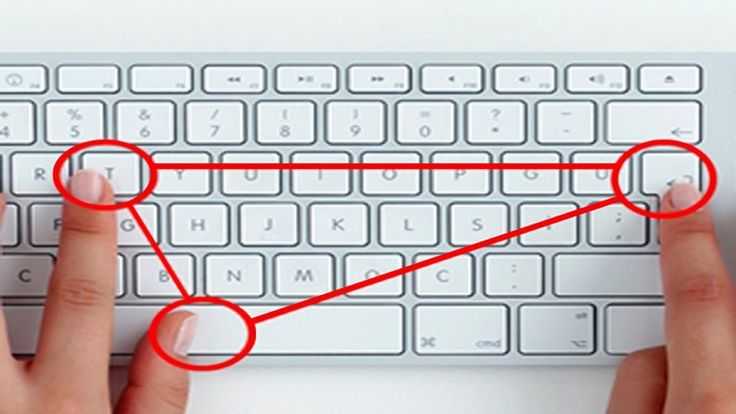
Если же перезагрузка не помогла, можно перейти к следующим методам из этой статьи.
Выполните отключение питания
Если клавиатура вашего ноутбука HP не работает, отключение питания на вашем компьютере может помочь решить проблему. Перед этим обязательно отключите кабель питания и отсоедините от компьютера все устройства (мышь, наушники и т. д.).
Вот как выполнить сброс мощности на ноутбуке HP. Возможны два сценария:
- Батарея вашего ноутбука съемная.
- Аккумулятор вашего ноутбука НЕ является съемным
Съемный аккумулятор
Если в вашем ноутбуке есть съемный аккумулятор, извлеките его. Теперь нажмите кнопку питания и удерживайте не менее 30 секунд. Теперь подключите зарядное устройство и включите ноутбук.
Несъемный аккумулятор
Если аккумулятор вашего ноутбука HP не является съемным, попробуйте разобрать ноутбук, чтобы вручную отключить аккумулятор, нажать и удерживать кнопку питания в течение 30 секунд, а затем повторно подключить аккумулятор и включить компьютер.
Это истощит всю энергию системы и может решить проблему.
Проверьте, обновлен ли драйвер клавиатуры
Устаревшие драйверы являются одной из основных причин, по которой устройство может не работать. Проверить наличие устаревшего драйвера очень просто. Вот как это сделать:
- Перейти к Windows Search .
- Введите « Диспетчер устройств » и откройте приложение.
- Вы увидите множество категорий устройств, включая « Клавиатуры ».
- Нажмите на него , и он развернет список устройств.
- Щелкните правой кнопкой мыши устройство с клавиатурой и нажмите « Обновить драйвер ».
Компьютер просканирует ваше устройство и проверит, доступна ли более новая версия его драйвера. Если да, он автоматически установит его и сообщит вам об этом.
Запустить средство устранения неполадок Windows
Windows имеет встроенный инструмент устранения неполадок, который может сканировать и пытаться исправить любые обнаруженные проблемы. Это может не выполнять очень подробный анализ, однако может найти общие проблемы и попытаться их исправить.
Это может не выполнять очень подробный анализ, однако может найти общие проблемы и попытаться их исправить.
Вот шаги, чтобы использовать этот инструмент для устранения неполадок конкретно для вашей клавиатуры.
- Перейти к Настройки .
- Перейти к Обновление и безопасность .
- Перейдите к Устранение неполадок > Дополнительные средства устранения неполадок .
- Теперь нажмите «Клавиатура», а затем Запустите средство устранения неполадок .
Убедитесь, что ваша версия Windows обновлена
Обновление вашей версии Windows не только обновит вашу систему и защитит ее от вирусов, но также проверит и установит любые возможные обновления для ваших драйверов устройств, таких как камера, клавиатура и графическая карта для пример.
В некоторых случаях устройство может вообще не работать, если у вас не установлена последняя версия его драйвера.
Обновление версии Windows также гарантирует отсутствие проблем совместимости между вашим драйвером и версиями Windows.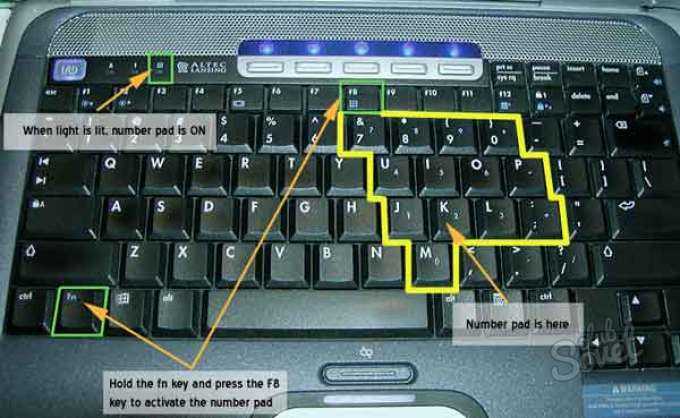
Чтобы обновить Windows, выполните следующие действия:
- Перейдите к Настройки .
- Нажмите Обновление и безопасность .
- Обновите версию Windows.
Переустановите клавиатуру
Если все вышеперечисленное не помогло, используйте это решение. На этом шаге мы удалим клавиатуру и ее драйвер с компьютера, заставив компьютер переустановить их.
Вот как это сделать:
- Перейти к Диспетчер устройств .
- Найдите вкладку Клавиатуры и нажмите на нее.
- Теперь вы сможете увидеть свою клавиатуру на вкладке клавиатуры.
- Щелкните правой кнопкой мыши на соответствующей клавиатуре и перейдите к пункту 9.0009 Свойства .
Теперь перейдите на вкладку драйвера, чтобы увидеть все настройки, связанные с драйвером клавиатуры.
Даже если вы видите текст «Устройство работает нормально», вам все равно следует удалить устройство и перезагрузить компьютер.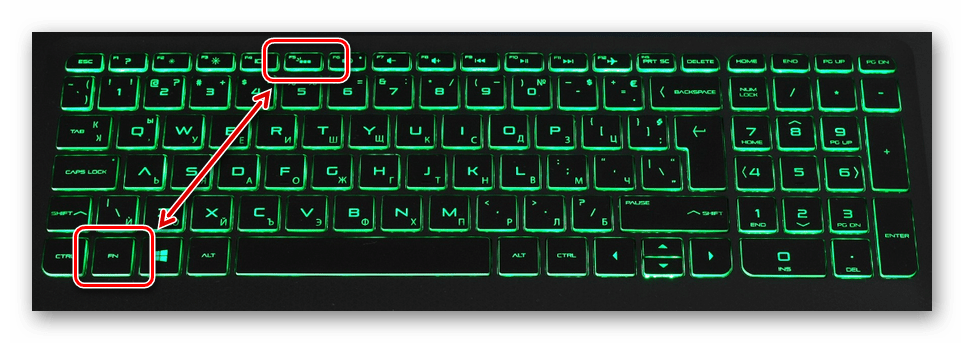
Нажмите Удалить устройство , установите флажок « Удалить программное обеспечение драйвера для этого устройства » и нажмите Удалить .
Теперь перезагрузите ноутбук HP, и у вас должна быть полнофункциональная клавиатура.
Дополнительные советы по предотвращению проблемы с клавиатурой ноутбука HP
Как мы упоминали ранее, ноутбуки HP известны своей долговечностью. Но если вы не будете ухаживать за своим устройством, у вас возникнут неприятные проблемы.
Вот что вы можете сделать, чтобы клавиатура вашего ноутбука не работала.
Держите клавиатуру в чистоте
Содержите клавиатуру в чистоте очень важно, если вы не хотите покупать новую клавиатуру раз в год. Частицы пыли внутри клавиатуры могут серьезно повредить ваше устройство. Возьмите зубочистку и постарайтесь убрать как можно больше пыли.
Нет необходимости чистить клавиатуру каждый день, но настоятельно рекомендуется выполнять эту процедуру раз в месяц.
Обновите Windows
Обновление версии Windows — очень важный процесс, который не волнует большинство пользователей компьютеров.
Конечно, все ненавидят обновления Windows, но они закроют дыры в безопасности вашей системы и будут обновлять наиболее важные программы и драйверы.
Клавиатура ноутбука HP не работает. Сводка по устранению неполадок
В этой статье мы обсудили, как починить неработающую клавиатуру ноутбука HP. Проблема обычно возникает, если включен параметр «Использовать клавиши фильтра», но устаревший драйвер, частицы пыли и устаревшая версия Windows также могут помешать правильной работе клавиатуры вашего ноутбука.
Ниже приведены краткие сведения о том, что следует делать, если клавиатура ноутбука HP не работает.
— Убедитесь, что опция «Использовать ключи фильтра» не отключена.
— Перезагрузите компьютер, чтобы освободить используемую память компьютера (ОЗУ). Это устранит любые сбои, связанные с аппаратным/программным обеспечением, и может исправить вашу клавиатуру.
— Выполнить сброс мощности. Отключите зарядное устройство, извлеките аккумулятор (если он съемный), нажмите кнопку питания и удерживайте ее в течение 30 секунд, чтобы полностью разрядить систему. Теперь снова подключите зарядное устройство и включите ноутбук.
— Убедитесь, что вы используете последние версии драйвера клавиатуры. Перейдите в диспетчер устройств и обновите драйвер, как мы упоминали выше в статье.
— Используйте средство устранения неполадок Windows, чтобы устранить возможную проблему, из-за которой клавиатура не работает. Средство устранения неполадок Windows — это не инструмент для детальной диагностики, но он хорошо справляется с устранением небольших проблем.
— Обязательно обновляйте версию Windows и драйверы.
— Если ни один из вышеперечисленных способов не сработал, следует удалить клавиатурное устройство из Диспетчера устройств, тем самым заставив ноутбук переустановить его при следующей загрузке компьютера.
— Настоятельно рекомендуется периодически очищать клавиатуру ноутбука, чтобы предотвратить проблемы, вызванные частицами пыли.
Reddit — Погрузитесь во что угодно
Reddit и его партнеры используют файлы cookie и аналогичные технологии, чтобы предоставить вам лучший опыт.
Принимая все файлы cookie, вы соглашаетесь с тем, что мы используем файлы cookie для предоставления и обслуживания наших услуг и сайта, улучшения качества Reddit, персонализации контента и рекламы Reddit, а также для измерения эффективности рекламы.
Отклоняя необязательные файлы cookie, Reddit может по-прежнему использовать определенные файлы cookie для обеспечения надлежащей работы нашей платформы.
Для получения дополнительной информации, пожалуйста, смотрите наш
Уведомление о файлах cookie
и наш
Политика конфиденциальности.
Получить приложение Reddit
Отсканируйте этот QR-код, чтобы загрузить приложение сейчас
Или загляните в магазины приложений
Перейти к компьютерной помощи
р/компьютернаяпомощь
р/компьютернаяпомощь
Компьютерная помощь от ваших коллег и опытных рук.
Члены
Онлайн
к
Счастливые дни
•
Клавиатура моего ноутбука внезапно перестала работать (HP Pavillion)
Клавиатура на моем ноутбуке внезапно перестала работать. Сегодня утром он работал отлично, но когда я снова открыл его сегодня днем, внезапно ни один из ключей не работал. Я перезапускал его несколько раз, и ничего не изменилось. Я попробовал онлайн-тестер клавиатуры, трекпад все еще работает отлично, но ни одна из клавиш ничего не делает. Когда я отключаю звук на своем ноутбуке, индикатор по-прежнему загорается на кнопке отключения звука, как и должно быть, и то же самое с заглавными буквами.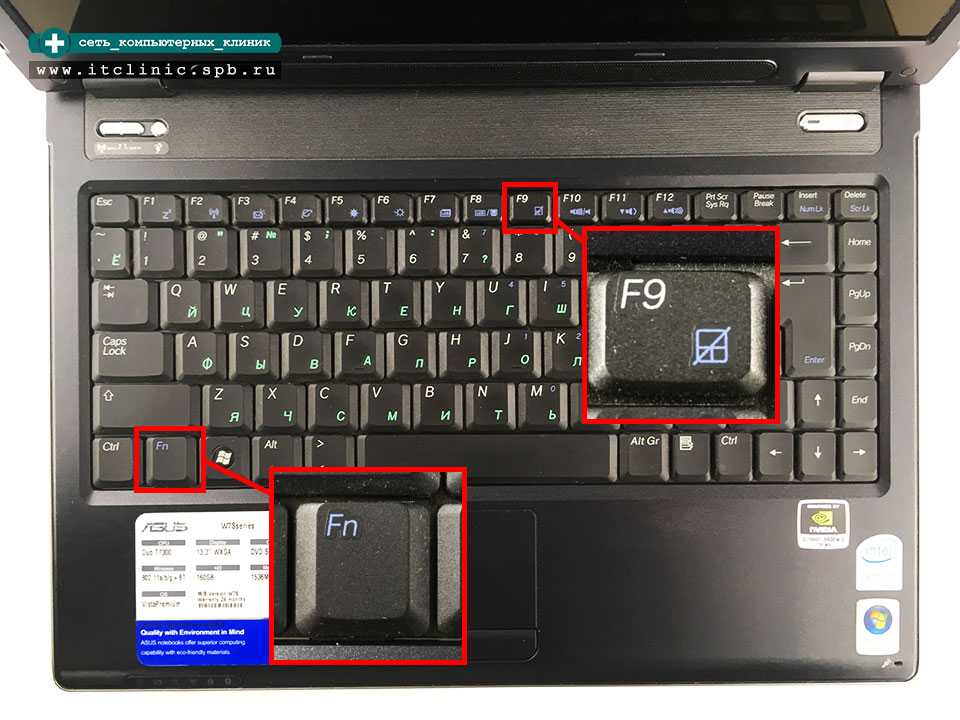



 Enter
Enter Enter
Enter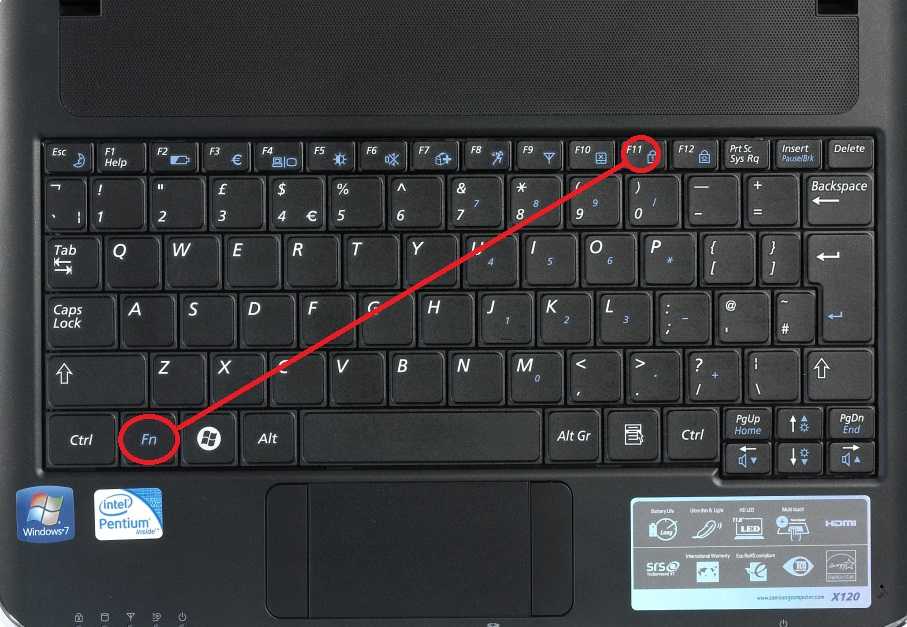

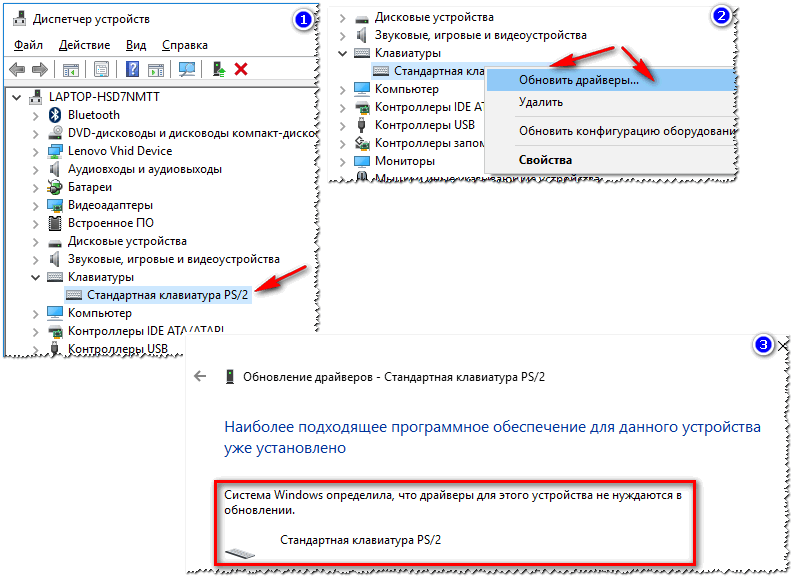
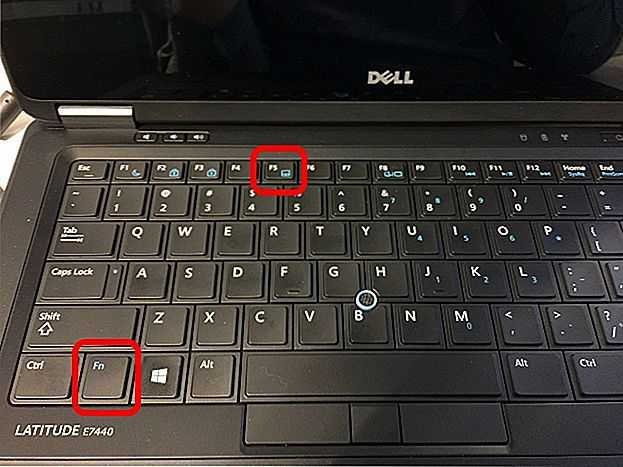
 Enter
Enter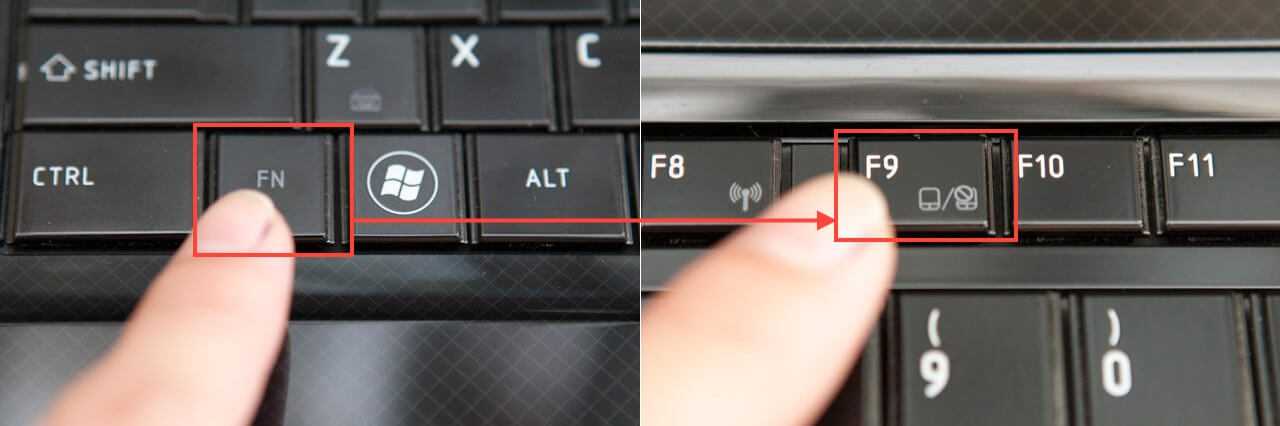 0А, длина 2.0м, белый
0А, длина 2.0м, белый 0, черный
0, черный